PC와 스마트폰을 하나처럼! 업무와 일상을 연결하는 스마트한 솔루션
요즘 스마트폰으로 대부분의 일을 처리할 수 있지만, 가끔은 PC에서 바로 연결되면 훨씬 편할 때가 있어요. 저도 재택근무 중에 스마트폰으로 받은 이미지를 블로그에 올리려고 하다가 너무 번거로워서 삼성 플로우를 알게 되었죠.
Samsung Flow는 갤럭시와 PC를 연결해 파일 전송, 미러링, 알림 확인 등을 간편하게 도와주는 앱이에요. 이 글에서 그 설정법과 꿀팁들을 알려드릴게요!
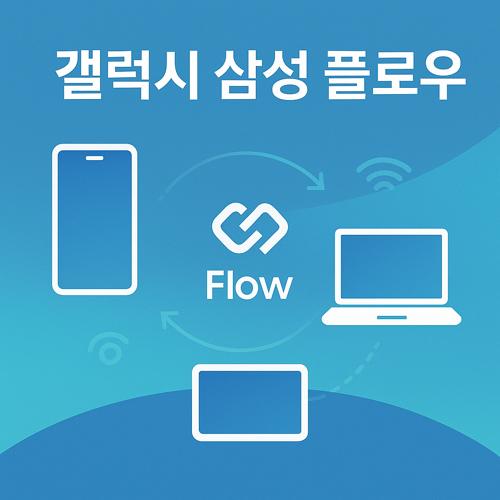
✅ 아래 목차를 통해 원하는 내용을 쉽게 찾을 수 있습니다.
🧭 목차
- 삼성 플로우란 무엇인가요?
- 지원 기기 및 최소 요구 사양
- 앱 설치 및 초기 설정
- 연결 방식 3가지: Wi-Fi, 블루투스, USB
- 삼성 플로우 주요 기능 완전 활용법
- 문제 해결 팁과 고급 설정
- 자주 묻는 질문 FAQ
- 결론: 삼성 플로우, 어디까지 써봤니?
- 요약 정보 표
❓ 삼성 플로우란 무엇인가요?
삼성 플로우는 갤럭시 스마트폰과 Windows PC 혹은 태블릿을 무선 또는 유선으로 연결해 주는 도구입니다. 파일 전송, 화면 미러링, 알림 동기화, 보안 로그인 기능까지 제공되며, 실제로 사용해 보면 "어떻게 지금까지 안 썼지?" 싶은 기능들이 한가득입니다.
특히 최근 프리랜서로 재택근무를 하며 가장 유용했던 기능은 스마트폰 화면 미러링과 파일 드래그 전송이었어요. 원고 작성 중 스마트폰 캡처 이미지를 바로 PC로 끌어와 블로그 편집이 가능하니, 작업 효율이 크게 늘었답니다.
💻 지원 기기 및 최소 요구 사양
👆 갤럭시 화면 두 번 탭 기능 작동 안 될 때 해결 방법
| 구분 | 사양 |
|---|---|
| 스마트폰 | 안드로이드 6.0 이상 (권장 7.0 이상) |
| PC | Windows 10 (버전 1703 이상) |
| 태블릿 | Android 6.0 이상 또는 Windows 태블릿 |
| 연결 방식 | Wi-Fi, 블루투스, USB 케이블 |
참고: Windows 11에서는 일부 기능이 제한되거나 연결 오류가 발생할 수 있습니다. 되도록이면 최신 Windows 10 환경에서 사용하는 것이 가장 안정적이에요.
🛠️ 앱 설치 및 초기 설정
📲 스마트폰 & 태블릿
- Play 스토어 또는 Galaxy 스토어 접속
- "Samsung Flow" 검색 후 설치
- 앱 실행 → 권한 허용 → 알림 접근 허용
💻 Windows PC
- Microsoft Store 실행
- "Samsung Flow" 검색 후 설치
- 앱 실행 → 연결할 기기 선택
🔌 연결 방식 3가지: Wi-Fi, 블루투스, USB
✅ Wi-Fi 연결
- 가장 안정적이며 스마트뷰 기능까지 모두 활용 가능
- 두 기기가 같은 네트워크에 있어야 합니다
✅ 블루투스 연결
- 이동 중 빠른 연결 가능하지만 속도는 느림
- 일부 기능(화면 미러링 등)은 미지원
✅ USB 케이블 연결
- 네트워크 없이 빠르고 안정적
- 대용량 파일 전송에 매우 유리
개인적으로는 와이파이 연결을 추천합니다. 미러링 속도도 빠르고 파일 전송도 지연 없이 되더라고요!
🚀 삼성 플로우 주요 기능 완전 활용법
1. 📱 스마트뷰 (화면 미러링)
- 스마트폰 화면을 PC에 그대로 출력
- 업무용 앱, 메신저, 영상 앱 등 PC로 직접 조작 가능
2. 📁 파일 공유
- 드래그 앤 드롭으로 이미지, 문서, 영상 전송
- PC → 스마트폰, 스마트폰 → PC 모두 가능
3. 🔔 알림 동기화
- 스마트폰 알림을 PC에서 실시간으로 확인
- 일부 메시지에 대한 간단한 응답도 가능
4. 🔐 보안 로그인
- 갤럭시 기기에서 생체 인증으로 PC 로그인 가능 (일부 삼성 노트북 한정)
🧩 문제 해결 팁과 고급 설정
- 연결이 안 될 때는 삼성 플로우 앱 재시작 or 기기 재부팅
- 알림 동기화가 안 되면 "설정 > 알림 접근 권한" 확인
- Wi-Fi가 불안정하면 USB 연결로 대체 가능
- 앱 버전은 항상 최신 상태로 유지하세요 (Play Store & Microsoft Store에서 확인 가능)
📚 자주 묻는 질문 FAQ
Q1. 삼성 노트북이 아니어도 사용할 수 있나요?
A. 네! 일반 Windows PC도 사용 가능합니다.
Q2. 블루투스로도 미러링이 가능한가요?
A. 아니요. 블루투스만으로는 미러링이 지원되지 않으며, 미러링 시 Wi-Fi Direct로 자동 전환됩니다.
Q3. 파일 전송한 위치는 어디인가요?
A. 스마트폰의 /Samsung Flow 폴더 또는 PC의 사용자 지정 폴더에 저장됩니다.
Q4. 스마트뷰가 너무 느려요!
A. 연결 방식을 Wi-Fi로 바꾸고, 두 기기가 가까운 거리에 있는지 확인해 보세요.
✅ 결론: 삼성 플로우, 어디까지 써봤니?
삼성 플로우는 단순한 연결 앱이 아닌, 갤럭시 생태계의 핵심 허브 역할을 하는 솔루션입니다. 업무, 학업, 콘텐츠 제작, 재택근무 등 다양한 상황에서 유용하게 쓰일 수 있으며, 특히 화면 미러링과 파일 전송 기능은 매일 사용하는 기능 중 하나가 되었어요.
지금까지 갤럭시와 PC를 따로 써왔다면, 삼성 플로우로 이 둘을 하나처럼 연결해 보세요. 당신의 스마트한 일상에 새로운 변화를 가져다줄 겁니다.
📌 요약 정보 표
| 항목 | 내용 |
|---|---|
| 지원 플랫폼 | 갤럭시(Android 6.0 이상), Windows 10 PC |
| 주요 기능 | 미러링, 파일 전송, 알림 동기화, 보안 로그인 |
| 연결 방식 | Wi-Fi, 블루투스, USB 케이블 |
| 설치 위치 | PC: Microsoft Store / 스마트폰: Play 또는 Galaxy Store |
| 필수 조건 | 동일 네트워크 또는 블루투스 연결 필요 |
| 활용 예시 | 원격 업무, 대용량 파일 이동, 스마트폰 제어 |
| 주의사항 | Windows 11 호환 이슈, 권한 설정 필수 |
질문이 있다면 언제든지 댓글로 남겨주세요. 삼성 플로우, 제대로 쓰면 업무가 가벼워집니다 😊
‼️ 함께 보면 유용한 글
🚨 갤럭시 긴급 SOS 기능: 생명을 지키는 스마트한 설정